Hvordan finne hvem leser og abonnerer på WordPress-bloggen din
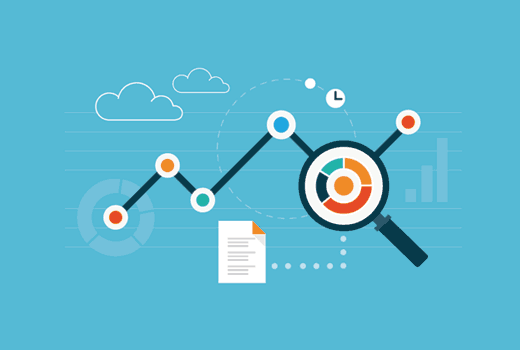
Vil du finne hvem som leser og abonnerer på WordPress-bloggen din? En del av å bygge en blogg er å forstå er hvordan brukerne leser og kommuniserer med innholdet ditt. I denne artikkelen vil vi vise deg hvordan du finner hvem som leser og abonnerer på WordPress-bloggen din.
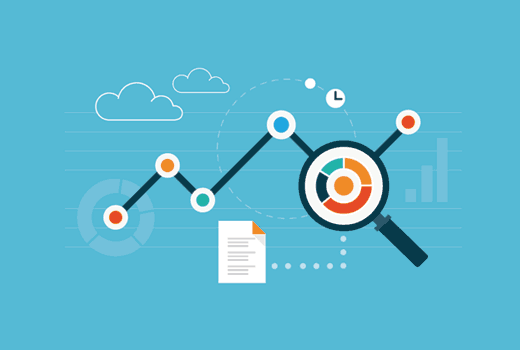
Hvorfor du trenger å vite målgruppen din?
Å forstå publikum er avgjørende for suksessen til bloggen din eller bedriften. Det hjelper deg å lære: Hvilke sider på nettstedet ditt er mest populære blant brukerne? Hvordan har brukerne funnet disse sidene? Hvor de brukerne kom fra? Og hva annet så de på nettstedet ditt?
All denne informasjonen hjelper deg med å bestemme hva slags innhold som fungerer for publikum. Det hjelper deg også å finne ut hva som ikke fungerer med leserne dine.
Dette gjør at du kan planlegge og skape bedre innhold.
Når det er sagt, la oss ta en titt på hvordan du finner ut mer informasjon om leserne og abonnenter.
Lær om leserne og abonnenter ved hjelp av Google Analytics
Google Analytics er den mest omfattende analysen tilgjengelig i markedet i dag. Det kan brukes til å spore besøkende på nettstedet ditt, samt dine RSS-feedabonnenter.
Først må du besøke Google Analytics-nettstedet og registrere deg for en konto. Ta en titt på seksjonen 'Slik registrerer du deg med Google Analytics' i vår veiledning om hvordan du installerer Google Analytics i WordPress for detaljerte instruksjoner.
Setter opp Google Analytics for WordPress av MonsterInsights
For denne opplæringen bruker vi MonsterInsights plugin. Hvis du allerede bruker pluginet og har det oppsett på WordPress-siden din, kan du hoppe til neste trinn.
Det første du må gjøre er å installere og aktivere Google Analytics ved hjelp av MonsterInsights-plugin. For mer informasjon, se vår trinnvise veiledning om hvordan du installerer et WordPress-plugin.
Ved aktivering må du besøke Innsikt »Innstillinger side og klikk på 'Godkjen med Google-kontoen din' knapp.

Dette åpner en popup-dialog hvor du blir bedt om å tillate Google Analytics-plugin å få tilgang til Google-kontoen din.

Klikk på tillataknappen for å fortsette.
Sprettingen vil nå vise deg en kode som du må kopiere og lime inn i Google Analytics-plugininnstillinger på WordPress-siden din.
Når du gjør det, vil plugin nå hente kontoinnstillingene fra Google Analytics-kontoen din. Deretter må du velge analyseprofilen din ved å klikke på velg en profil.

Klikk på Lagre endringer-knappen for å lagre innstillingene dine.
Det er alt du har konfigurert Google Analytics av MonsterInsights på nettstedet ditt. For detaljerte instruksjoner, ta en titt på vår nybegynners guide om hvordan du bruker Google Analytics til ditt WordPress-nettsted.
Sporer RSS-koblinger i Google Analytics
Google Analytics kan ikke bare spore besøkende som kommer til nettstedet ditt, men det kan også spore linker til nettstedet ditt fra andre kilder som RSS-feed, nyhetsbrev, sosiale lenker, osv..
Se vår guide om hvordan du sporer koblinger i WordPress ved hjelp av Google Analytics.
Hvis du deler koblinger manuelt, kan du legge til dine egne nettadresseparametere. Men koblingene i RSS-feed og nyhetsbrev genereres automatisk av WordPress.
Slik kan du spore dine RSS-feedkoblinger i WordPress ved å bruke Google Analytics av MonsterInsights-plugin.
Gå til Analytics »Innstillinger i ditt WordPress admin-område og klikk på Avansert tab.

Merk av i boksen ved siden av 'Merk koblinger i RSS-feed med kampanjevariabler' alternativet og klikk på Lagre endringer-knappen.
Det er alt, du har vellykket aktivert sporing av koblinger i din RSS-feed.
Vise rapporter for dine RSS-feedkoblinger i Google Analytics
Logg inn på Google Analytics-dashbordet ditt, og besøk deretter rapporteringssiden. Gå til Oppkjøp »All Trafikk» Kilde / Middels tab.

Der finner du RSS som kilde og som medium i rapporteringen. Du kan klikke på den for å viderekore ned, og se hvilket innhold de klikket på.
Finne abonnentinformasjon
For å finne abonnentinformasjon, er det første som du må gjøre, å gi brukerne muligheten til å abonnere på bloggen din via et nyhetsbrev. Se hvorfor du burde bygge din e-postliste med en gang.
Vi har også en e-postmarkedsføring 101 guide som vil hjelpe deg med å bygge en e-postliste i WordPress.
Vi skal dekke hvordan du finner abonnentinformasjon i to av de mest populære e-postmarkedsplatformene blant brukerne.
Finn Abonnentinformasjon i MailChimp
Hvis du bruker MailChimp, kommer den med sin egen innebygde analyse. Disse rapportene forteller deg hvordan nyhetsbrevkampanjene dine og din RSS til e-postkampanjer ble utført.
Bare logg inn på MailChimp-kontoen din og klikk på Rapporter fra toppmenyen.
Du vil se en liste over e-postmeldinger sendt til abonnenter. Klikk på visningsrapportknappen ved siden av en e-post.

Dette vil vise deg en oversikt over kampanjen din. Det vil også gi deg informasjon som hvor mange brukere som åpnet eller ikke åpnet e-postadressen din, bounced e-postadresser, misbruk rapporter, totalt klikk, linker klikket osv..

Finn Abonnentinformasjon i AWeber
Hvis du bruker AWeber i WordPress som e-postleverandør, kan du bruke AWebers innebygde rapporterfunksjon. Det vil vise deg hvordan ditt nyhetsbrev eller RSS til e-postkampanjer utføres.
Bare logg inn på AWeber-kontoen din, og klikk deretter på rapporter.

Rapporteringspanelet gir en grundig oversikt over de totale åpnings- og klikkfrekvensene dine. Du kan bore rapportene ved å klikke på snarveier i venstre meny.

Det er alt, vi håper denne artikkelen hjalp deg med å finne hvem som leser og abonnerer på din WordPress-blogg. Du vil kanskje også se vår liste over 40 nyttige verktøy for å administrere og vokse din WordPress-blogg.
Hvis du likte denne artikkelen, vennligst abonner på vår YouTube Channel for WordPress-videoopplæringsprogrammer. Du kan også finne oss på Twitter og Facebook.


